Шаблоны отчетов
Отчет можно выполнить только на основе заранее созданного шаблона. Список всех доступных шаблонов отчетов находится в нижней левой части окна на вкладке Отчеты. Здесь можно создавать, редактировать, копировать и удалять шаблоны отчетов.
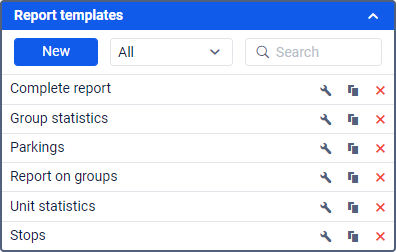
В шаблоне содержится информация о том, какие таблицы включаются в отчет при его выполнении, каково наполнение этих таблиц, порядок следования столбцов и разделов, что выводится на карту, а также множество других параметров.
При наведении курсора на строку шаблона доступна следующая информация:
- имя шаблона отчета;
- ресурс, к которому он относится (если у текущего пользователя есть доступ к нескольким ресурсам);
- тип шаблона отчета;
- список созданных в нем таблиц;
- список привязанных элементов.
По щелчку на шаблон отчета он автоматически выбирается в поле Шаблон.
Шаблоны в списке расположены в алфавитном порядке. Для поиска можно воспользоваться динамическим фильтром над списком. В выпадающем списке слева от поиска можно выбрать ресурс.
С шаблоном отчета доступны следующие действия:
 или
или  — редактировать или просматривать свойства шаблона (зависит от прав доступа);
— редактировать или просматривать свойства шаблона (зависит от прав доступа); — создать новый шаблон отчета на основе выбранного;
— создать новый шаблон отчета на основе выбранного; — удалить шаблон (если удаление недоступно, кнопка серая).
— удалить шаблон (если удаление недоступно, кнопка серая).
Если у текущего пользователя нет полного доступа на ресурс, которому принадлежит шаблон, редактирование и удаление этого шаблона недоступно.
Создание шаблона отчета
Для действий с шаблонами отчетов необходим полный доступ как минимум на один ресурс.
Чтобы создать новый шаблон отчета, нажмите на кнопку Создать. В случае доступа к более чем одному ресурсу, выберите нужный и нажмите Далее.
В шаблона отчета укажите его имя и выберите тип.
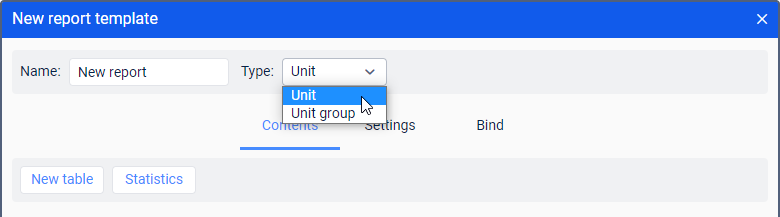
Ниже описаны доступные типы отчетов.
| Тип | Описание |
|---|---|
| Объект | Шаблон используется для анализа данных от любого одного объекта. |
| Группа объектов | Шаблон используется для анализа данных, полученных от нескольких объектов одновременно. |
Не рекомендуется изменять тип созданного отчета, поскольку это приводит к потере его содержимого и сбросу настроек.
Ниже располагаются вкладки Содержимое, Настройки и Привязка, на каждой из которых происходит настройка свойств будущего шаблона отчета.
Список содержимого, добавленного к шаблону отчета, показывается ниже. Чтобы переименовать какой-либо компонент, щелкните по нему левой кнопкой мыши и внесите необходимые изменения. При работе со списком содержимого доступны следующие действия:
 — перетянуть компонент вверх/вниз;
— перетянуть компонент вверх/вниз; — редактировать свойства таблицы;
— редактировать свойства таблицы; — копировать таблицу;
— копировать таблицу; — удалить компонент.
— удалить компонент.
В списке результатов выполненного отчета данные располагаются в следующей последовательности: статистика, таблицы.